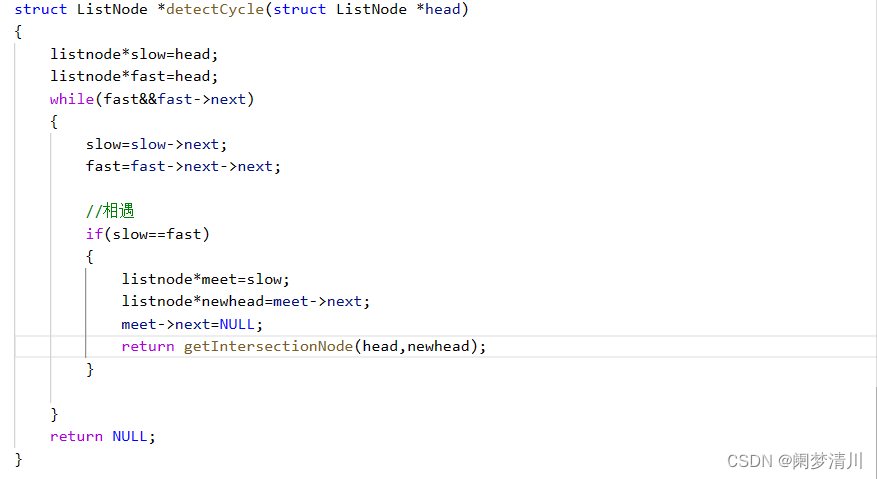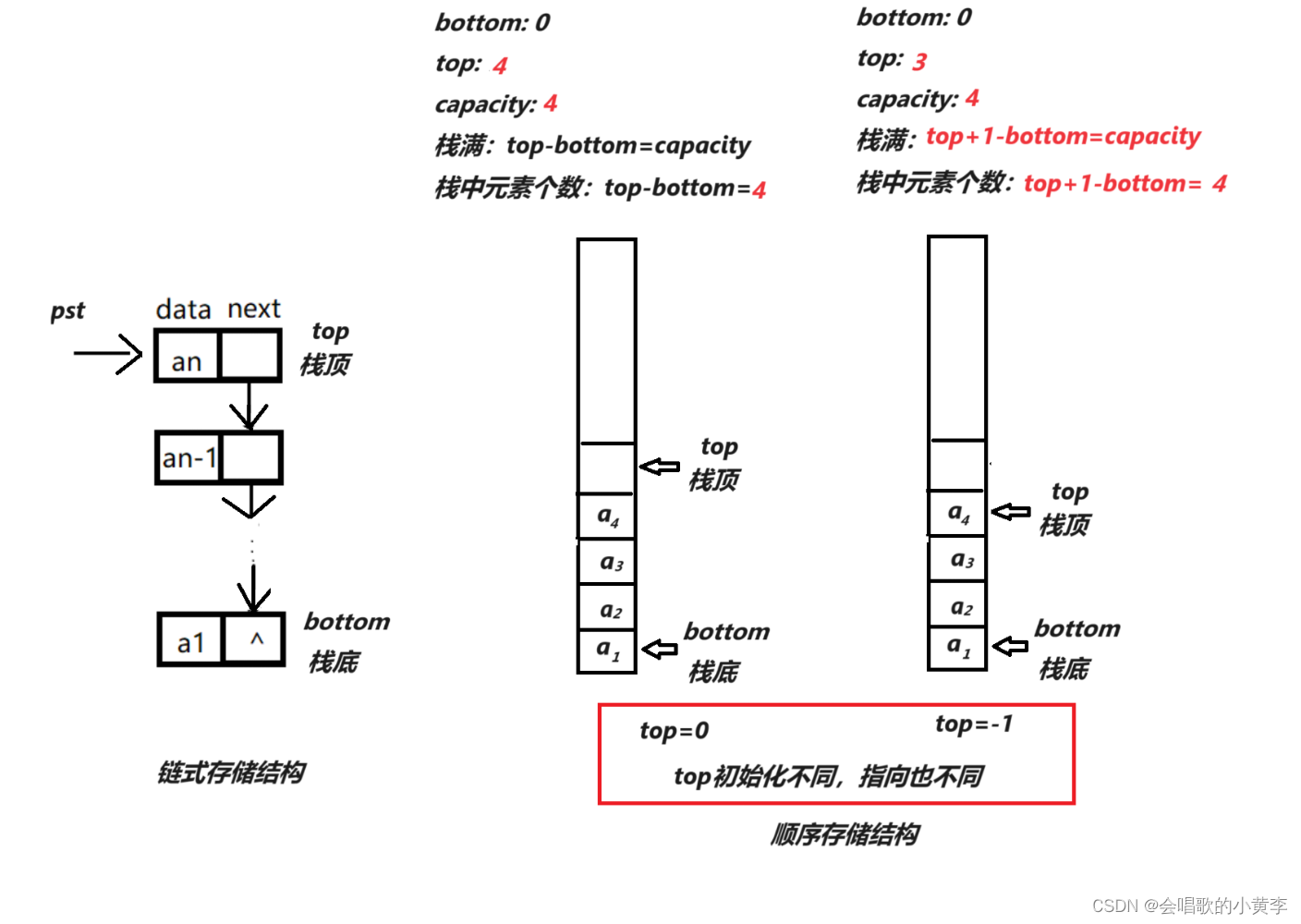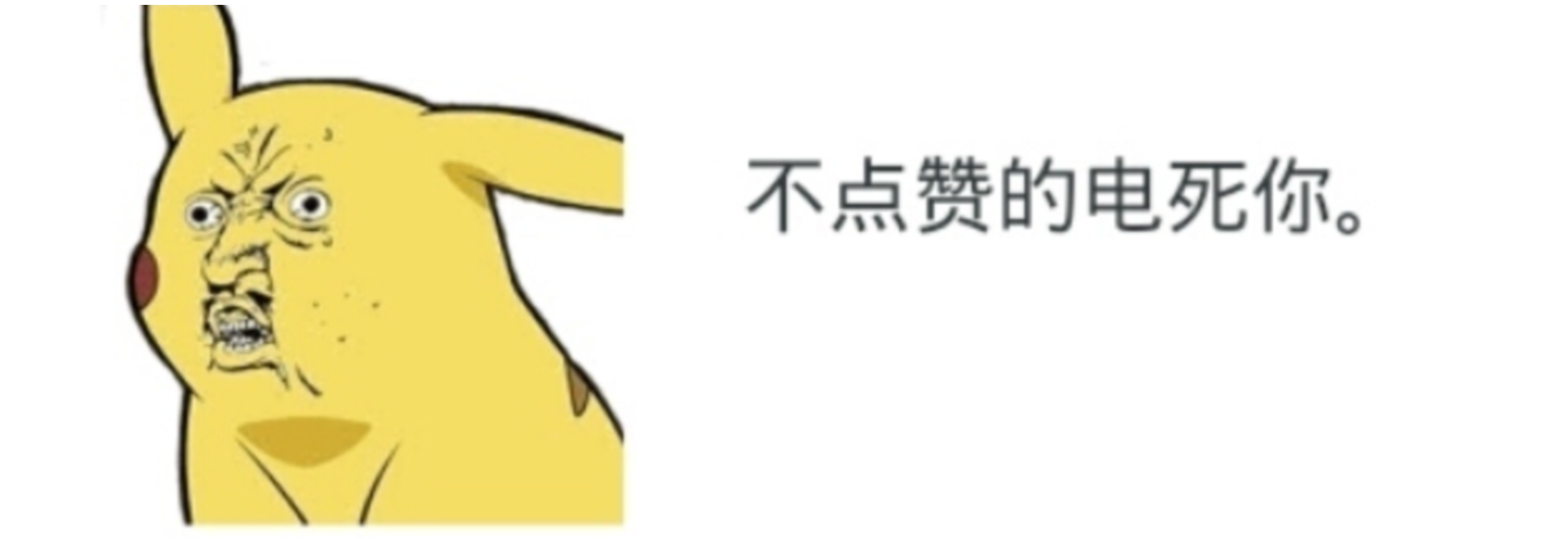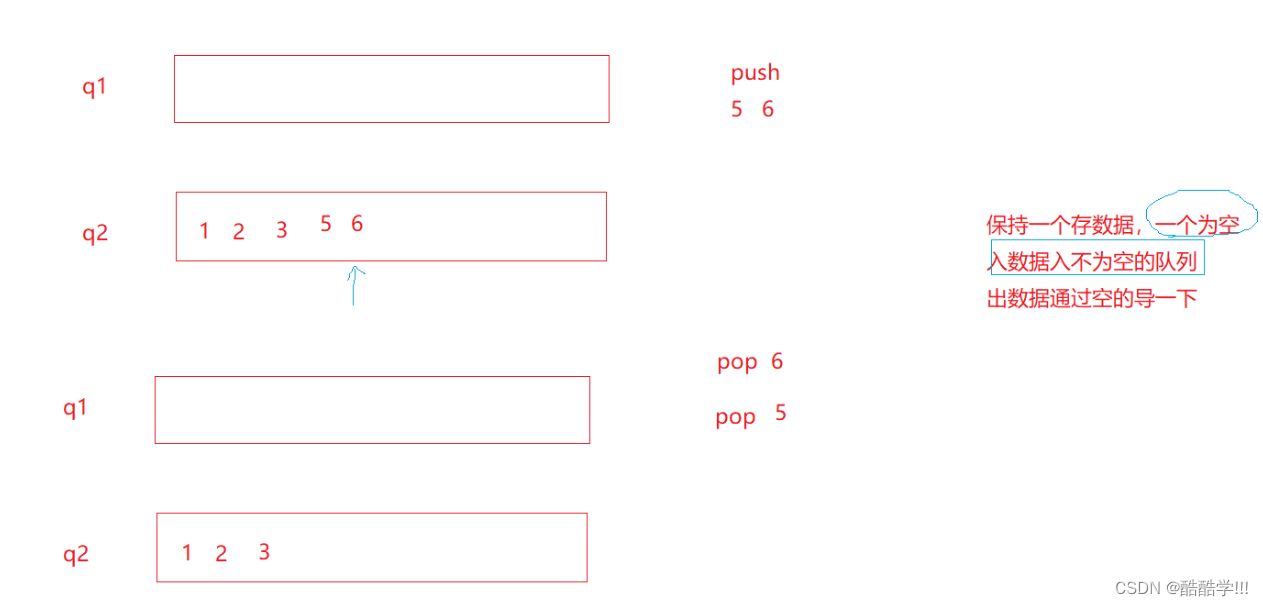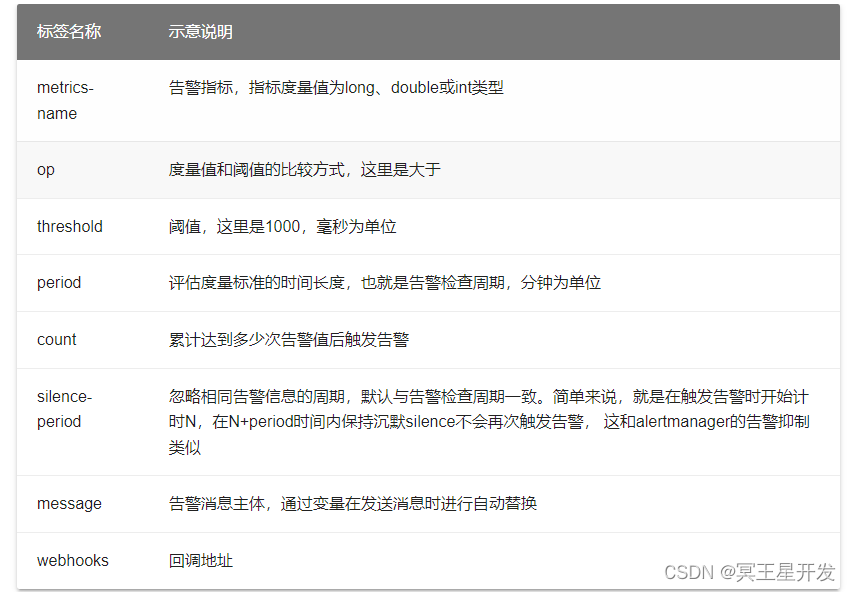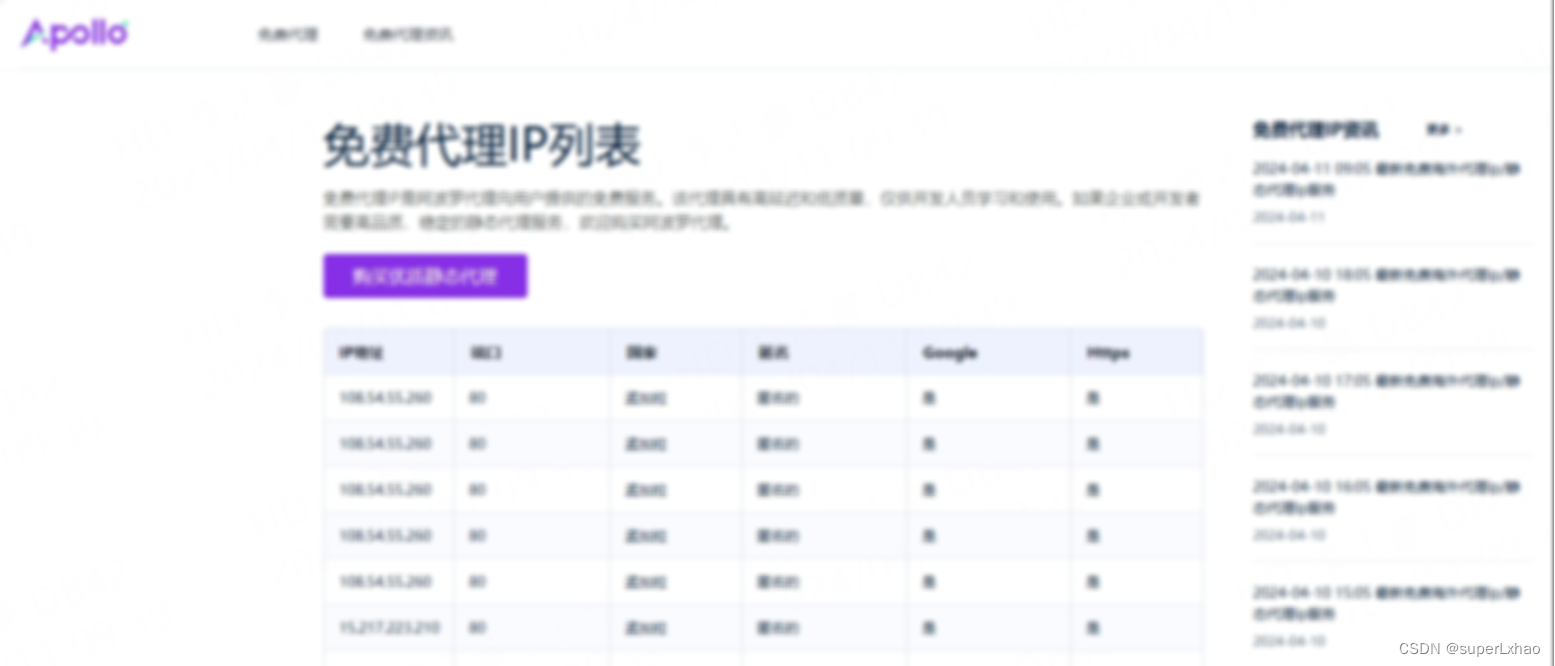Win7远程桌面连接作为一种方便的工具,使得用户可以从一台计算机远程访问和操作另一台计算机。然而,有时用户可能会遇到Win7远程桌面连接不上的情况,这可能是由于多种原因导致的。

一、原因分析
1. 网络设置问题:确保计算机与远程计算机处于同一网络中,或者至少能够相互访问。网络不稳定、配置错误或IP地址冲突等问题都可能导致远程桌面连接失败。
2. 防火墙阻止:防火墙可能会阻止远程桌面连接。如果本地计算机或远程计算机的防火墙设置不正确,可能会阻止远程桌面连接通过。
3. 远程桌面设置不正确:在远程计算机上,如果远程桌面功能未开启,或者未正确配置允许连接到此计算机的用户,也可能导致连接失败。
4. 用户权限不足:使用远程桌面连接工具时,如果权限不足,也可能导致连接失败。
二、解决方案
1. 检查网络连接:首先确保计算机与远程计算机之间的网络连接稳定且可访问。尝试ping远程计算机的IP地址,看是否能够正常通信。
2. 调整防火墙设置:在本地计算机和远程计算机上,确保防火墙设置允许远程桌面连接通过。可以通过设置防火墙规则来实现,允许远程连接通过特定的端口。
3. 配置远程桌面设置:在远程计算机上,确保远程桌面功能已经开启,并且允许连接到此计算机的用户包括你的账户。同时,确保远程桌面服务已启动并正在运行。
4. 使用管理员权限运行:尝试使用管理员权限运行远程桌面连接工具。这可以确保具有足够的权限来建立连接。
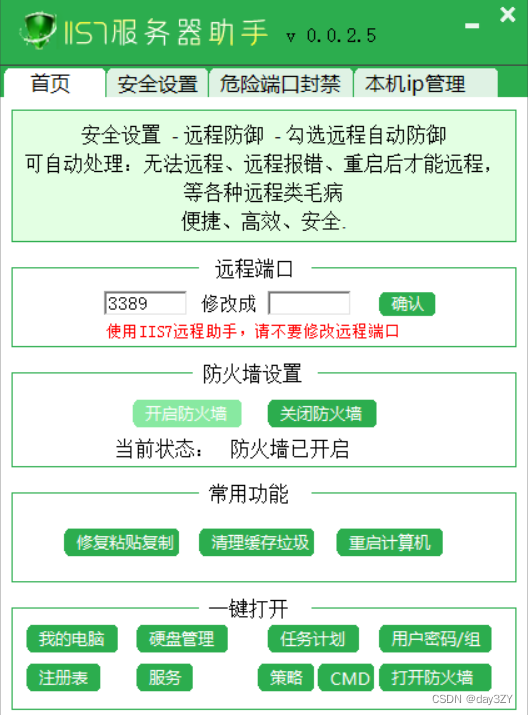
如果以上方法仍然无法解决问题,还可以尝试以下高级解决方案:
1. 更改注册表设置:有时,Win7远程桌面连接问题可能与注册表设置有关。可以通过修改注册表中的相关项来解决问题。但请注意,修改注册表是一项高风险操作,请务必谨慎进行。
2. 检查计算机ID地址和记录相关信息:可以通过命令提示符查看计算机的ID地址,并确保相关信息正确无误。
3. 更改电源选项:确保计算机未设置为进入休眠状态,因为一旦计算机进入休眠状态,远程桌面连接将无法建立。
Win7远程桌面连接不上可能由多种原因导致,需要根据具体情况进行排查和解决。通过检查网络连接、调整防火墙设置、配置远程桌面设置以及使用管理员权限运行等方法,大多数问题都可以得到解决。